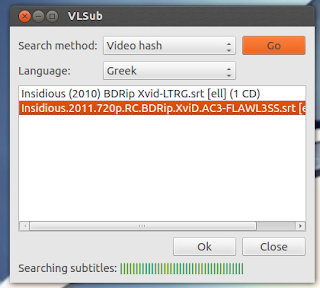[How To] Κατεβάστε και συγχρονίστε υπότιτλους στον VLC
Ο VLC Media Player, από προεπιλογή έχει στο μενού του και είναι πολύ εύκολο:
Από το μενού του, πάτε:
Εργαλεία > Συγχρονισμός κομματιώνEκεί θα σας ανοίξει ένα παράθυρο, όπου στην επιλογή: Υπότιτλοι/Βίντεο, θα έχει το σχετικό πεδίο: Συγχρονισμός κομματιού υπότιτλου. Από το σχετικό πεδίο, με το βελάκι προς τα κάτω, οι υπότιτλοι, συγχρονίζονται να έρχονται πιο αργά, ενώ με το βελάκι προς τα πάνω, πιο γρήγορα, Θεωρητικά, κάθε βήμα, αντιστοιχεί και σε ένα καρέ:
Για να γίνει η όποια αλλαγή κάνατε στον συγχρονισμό, πρέπει να πατήσετε το εικονίδιο ανανέωσης, επάνω δεξιά:
Ακόμα και να μη σας πιάσει με την πρώτη φορά, με δυο- τρεις προσπάθειες θα το έχετε συγχρονίσει. Ίσως, για πιο ακριβή ρύθμιση, να χρειαστεί ν’ αυξήσετε η να μειώσετε τη ταχύτητα των υποτίτλων, με την από κάτω επιλογή: Ταχύτητα υποτίτλων.
Η διαδικασία είναι η ίδια, ασχέτως του λειτουργικού συστήματος που τρέχετε τον VLC Player:
Ωστόσο, αυτές οι ρυθμίσεις, δεν παραμένουν και ισχύουν μόνο για όσο γίνεται αναπαραγωγή του συγκεκριμένου βίντεο. Λογικό άλλωστε, καθώς σε κάθε ταινία, μπορεί να υπάρχει διαφορετική ανάγκη για συγχρονισμό (πιο αργά η πιο γρήγορα). Από την άλλη όμως, αν θέλετε να ξαναδείτε το συγκεκριμένο βίντεο, θα πρέπει να κάνετε ξανά τη διαδικασία συγχρονισμού των υποτίτλων.
Υπάρχει όμως και μια λύση η οποία αν και είναι γνωστή για άλλη δουλειά, επιτυγχάνει και τον ακριβή συγχρονισμό υποτίτλων.
Αυτή η λύση είναι το: VLSub, ένα extension του VLC με το οποίο μπορείτε εύκολα και γρήγορα να αναζητήσετε και να κατεβάσετε υπότιτλους για τις ταινίες σας από το opensubtitles.org, στο οποίο και θα βρείτε υπότιτλους σε πολλές γλώσσες, ανάμεσα τους και ελληνικά και με πολύ υλικό.
Η άλλη ιδιαιτερότητα όμως που έχει, είναι πως μπορεί να συγχρονίζει σωστά τους υπότιτλους σας, ασχέτως αν τους κατεβάσατε από το opensubtitles.org.
Έχουμε αναφερθεί σε αυτό πιο παλιά, όμως επειδή λείπουν οι εικόνες, από το άρθρο, θα το επαναλάβουμε στα γρήγορα:
1. Πρώτα, θα το κατεβάσετε:
2. Μόλις κατέβει αποσυμπιέστε το και ανάλογα το λειτουργικό σας σύστημα, θα πρέπει να μεταφέρετε το αποσυμπιεσμένο αρχείο στον εξής φάκελο:
-Στο Linux:
Ανοίξτε τον προσωπικό σας φάκελο (/home) και πατήστε συγχρόνως τα πλήκτρα: Ctrl και Η (Ctrl+H), ώστε να εμφανιστούν τα κρυφά σας αρχεία. Εντοπίστε τον φάκελο .local και ακολουθήστε αυτή τη διαδρομή:
/.local >/ share/vlc/lua/extensions/
ΣΗΜΕΙΩΣΗ: Αν δεν υπάρχουν οι φάκελοι: lua και extensions, δημιουργήστε τους.
-Στα Windows, ακολουθήστε τη παρακάτω διαδρομή:
%APPDATA%\vlc\lua\extensions\-Στο OSX, στον προσωπικό φάκελο, στην ακόλουθη διαδρομή:
/Users/%your_name%/Library/Application Support/org.videolan.vlcΑν έχετε τον VLC, ανοιχτό, κλείστε τον και ανοίξτε τον πάλι, ώστε να ενεργοποιηθεί το πρόσθετο.
Θα το βρείτε στο μενού Προβολή > vlsub:
3. Έχοντας ανοιχτό το βίντεο που θέλετε, επιλέξτε το VLsub, πρώτα να κατεβάσετε υπότιτλους (αν δεν τους έχετε ήδη). Επιλέξτε τη γλώσσα που θέλετε να είναι οι υπότιτλοι , στη συνέχεια, πατήστε στο: Go:
Μπορείτε να επιλέξετε και το τρόπο με τον οποίο θα γίνει η αναζήτηση των υποτίτλων (με hash βίντεο ή με τον τίτλο):
Το VLSub θα ψάξει να βρει όλους τους υπότιτλους που ταιριάζουν και θα τους εμφανίσει σε μια λίστα:
Όπως και να έχει, σε κάθε περίπτωση, με τα πιο πάνω, θα μπορείτε να έχετε πλέον συγχρονισμένους υπότιτλους στα βίντεο που παρακολουθείτε, ενώ το opensubtitles.org, θα σας εκπλήξει με το διαθέσιμο υλικό που έχει (και στα ελληνικά).
[via]